#Datenlogger
Explore tagged Tumblr posts
Link
👉 Überraschungs‑Tipp
1 note
·
View note
Text
Calliope Mini 3 als Datenlogger: CSV schreiben mit ACK-Bestätigung

Der Calliope Mini 3 eignet sich hervorragend, um erste Experimente mit Sensoren durchzuführen und beispielsweise Temperaturwerte zu erfassen. Zwar bietet der Calliope selbst die Möglichkeit, Daten lokal auf dem internen Speicher abzulegen – das anschließende Herunterladen und Auslesen dieser Daten ist jedoch umständlich und wenig flexibel. In diesem Beitrag zeige ich eine alternative Lösung, bei der die erfassten Sensordaten direkt vom Calliope Mini 3 über die serielle USB-Verbindung an den PC übertragen und dort in eine CSV-Datei geschrieben werden. Die Daten werden dabei nicht fortlaufend automatisch gespeichert, sondern erst dann abgerufen, wenn eine Verbindung zum PC besteht. Das ermöglicht eine saubere Trennung zwischen Messung und Datenauswertung. https://youtu.be/1Oa9xpzDE1c Ein weiterer Vorteil: Jede empfangene Datenzeile wird vom PC mit einer ACK-Bestätigung quittiert. So erhält der Calliope Mini sofort eine Rückmeldung, ob die Übertragung erfolgreich war. Dieses Verfahren erhöht die Sicherheit und Qualität der Datenübertragung – fehlerhafte oder verlorene Messwerte können so direkt erkannt und bei Bedarf erneut gesendet werden.



💡 Hinweis: Dieser Beitrag dient als einfacher Einstieg in das Thema Datenlogging mit Quittierung und zeigt die grundlegende Funktionsweise am Beispiel des Calliope Mini 3. Die hier vorgestellte Lösung bildet die Basis für das eigentliche Projekt, das später auf den ESP32 übertragen und dort weiterentwickelt wird.
Aufbau der Schaltung – DHT11 Sensor am Calliope Mini über Groove-Schnittstelle
Der Calliope Mini 3 bietet zwei praktische Groove-Anschlüsse, über die sich externe Module einfach und ohne zusätzliche Lötarbeiten verbinden lassen. Für dieses Projekt verwende ich einen DHT11 Sensor, der sowohl die Temperatur als auch die relative Luftfeuchtigkeit misst.

Grove DHT11 Shield

DIY DHT11 Shield mit Grove Connector Schnittstelle Den Anschluss eines DHT11 am Calliope Mini habe ich bereits in einem früheren Beitrag für das Vorgängermodell, den Calliope Mini 1.3, beschrieben. Dort kam zusätzlich ein kleines LCD-Display zum Einsatz: ➡️ Calliope Mini mit DHT11 & LCD-Display

In diesem Beitrag liegt der Fokus jedoch – wie eingangs erwähnt – auf der Datenübertragung zum PC und der Speicherung der Messwerte als CSV-Datei. Der Aufbau der Hardware bleibt bewusst einfach: Der DHT11 Sensor wird mit einem passenden Groove-Kabel direkt an den Sockel A1 des Calliope Mini angeschlossen. Weitere Verdrahtung oder Zusatzbauteile sind nicht erforderlich. Diese Lösung ist besonders einsteigerfreundlich und ermöglicht einen schnellen Start ohne aufwendige Schaltungsarbeiten.
Aufbau des Code am Calliope Mini 3
Schritt 1 – Neues Projekt anlegen Zu Beginn öffnest du den MakeCode-Editor unter ➡️ https://makecode.calliope.cc/#editor. Klicke dort auf „Neues Projekt“ und vergebe einen passenden Namen, z. B. „Datenlogger DHT11“. Bevor du mit dem Programmieren startest, achte darauf, dass du den richtigen Mikrocontroller auswählst. Im oberen Bereich des Editors findest du die Auswahl zwischen: - Calliope Mini 1 - Calliope Mini 2 - Calliope Mini 3 In diesem Projekt arbeiten wir mit dem Calliope Mini 3. Stelle also sicher, dass oben das Symbol für die Version 3 angezeigt wird. Nur dann stehen dir alle Funktionen und Erweiterungen, die wir in diesem Projekt benötigen, zur Verfügung.



Damit ist dein Projekt korrekt vorbereitet und du kannst mit dem nächsten Schritt – dem Import der DHT11-Bibliothek – fortfahren. Schritt 2 – Bibliothek für den Groove DHT11 Sensor importieren Damit der Calliope Mini die Werte des DHT11 Sensors auslesen kann, müssen wir die passende Bibliothek (Erweiterung) hinzufügen. Klicke dazu im MakeCode-Editor auf „Erweiterungen“ und suche nach 👉 „dht11“. Wähle die Erweiterung aus, die den DHT11 Sensor unterstützt.


Nach dem Import findest du im Blockmenü einen neuen Bereich mit den Sensorblöcken, über die du Temperatur und Luftfeuchtigkeit abfragen kannst.

Schritt 3 – Sensordaten auf der LED-Matrix anzeigen Bevor wir die Daten an den PC senden, testen wir die Messwerte direkt auf dem Calliope Mini. Nutze dafür die Blöcke aus der DHT11-Erweiterung und lasse die Temperatur und Luftfeuchtigkeit auf der LED-Matrix anzeigen. Das hilft dabei, sicherzustellen, dass der Sensor korrekt angeschlossen ist und die Messwerte stimmen.

Programm zum anzeigen der Temperatur vom DHT11 Sensor auf der LED Matrix des Calliope Mini 3Herunterladen Das ist ein einfacher, aber wichtiger Zwischenschritt, um die Funktion des Sensors zu überprüfen. Schritt 4 – Serielle Verbindung einrichten und auf USB-Port umleiten Für die Datenübertragung an den PC richten wir eine serielle Schnittstelle ein. Im MakeCode-Blockmenü findest du unter „Serielle“ die passenden Blöcke dafür. Stelle sicher, dass die Daten über den USB-Port gesendet werden, damit dein Python-Skript am PC die Werte empfangen kann.

Dieser Schritt verbindet die Sensorwerte mit der Datenleitung zum Computer – die Grundlage für das Logging. Schritt 5 – Temperaturwert an den PC senden Im nächsten Schritt übertragen wir nur den reinen Temperaturwert vom Calliope Mini an den PC. Der Wert wird dabei als einfache Zahl, z. B. 24, über die serielle USB-Verbindung gesendet – ohne zusätzliche Texte oder Kennzeichnungen.

Das macht die Datenübertragung besonders einfach und effizient, da der PC beim Empfangen direkt mit dem Wert weiterarbeiten kann. Verwende dafür im MakeCode-Editor den Block ➡️ „seriell schreibe Zahl“ oder ➡️ „seriell schreibe Zeile“, wenn du den Wert vorher als Text formatierst. Wichtig ist, dass jede Messung als eigene Zeile gesendet wird, damit der PC die einzelnen Werte korrekt auseinanderhalten kann. Der Zeilenumbruch (n) am Ende wird automatisch durch den Block „seriell schreibe Zeile“ hinzugefügt. Schritt 6 – Antwort vom PC auswerten (ACK empfangen) Nach dem Senden der Daten wartet der Calliope Mini auf eine Antwort vom PC. Unser Python-Skript quittiert jede empfangene Datenzeile mit einem „ACK_“. In MakeCode kannst du die serielle Lese-Events nutzen, um diese Antwort zu empfangen und auszuwerten.

So stellst du sicher, dass der Calliope Mini weiß, ob die Daten korrekt angekommen sind – das erhöht die Datensicherheit und ermöglicht Wiederholungen bei Bedarf. Serielle Datenübertragung testen mit PuTTY – COM-Port ermitteln Um die vom Calliope Mini gesendeten Daten direkt am PC auszulesen und zu testen, eignet sich das kostenfreie Tool PuTTY hervorragend. Mit PuTTY kannst du über eine serielle Verbindung einfach die ankommenden Daten anzeigen lassen. Bevor du PuTTY einrichtest, musst du herausfinden, an welchem COM-Port der Calliope Mini angeschlossen ist. Je nach Betriebssystem gehst du dabei unterschiedlich vor: 🖥️ Windows: COM-Port im Gerätemanager ermitteln - Öffne den Gerätemanager (Rechtsklick auf das Windows-Startsymbol → Geräte-Manager). - Unter dem Bereich „Anschlüsse (COM & LPT)“ findest du den Eintrag für den Calliope Mini, z. B.: „Serielles USB-Gerät (COM7)” - Diese COM-Nummer (hier z. B. COM7) trägst du später in PuTTY ein.

🐧 Linux: USB-Geräte auflisten mit lsusb - Verbinde den Calliope Mini per USB mit deinem Linux-System. - Öffne ein Terminal und gib folgenden Befehl ein: nginxKopierenBearbeitenlsusb - Alternativ kannst du auch nach den seriellen Geräten suchen: bashKopierenBearbeitendmesg | grep tty oder: bashKopierenBearbeitenls /dev/ttyACM* - Der Mikrocontroller wird meist als /dev/ttyACM0 oder /dev/ttyUSB0 erkannt. PuTTY einrichten - Starte PuTTY. - Wähle „serial“ als Verbindungsart. - Trage den ermittelten COM-Port (z. B. COM7 oder /dev/ttyACM0) ein. - Setze die Baudrate auf 9600. - Klicke auf „Open“, um die serielle Konsole zu öffnen und die Daten zu sehen.

Wichtig: WebUSB-Verbindung zum Browser trennen Beachte, dass der Calliope Mini immer nur eine serielle Verbindung gleichzeitig unterstützt. Wenn der Mikrocontroller bereits über WebUSB im Browser (z. B. über den MakeCode-Editor) verbunden ist, blockiert diese Verbindung den COM-Port – andere Programme wie PuTTY oder dein Python-Skript können in diesem Fall nicht auf die serielle Schnittstelle zugreifen. 👉 Lösung: Bevor du PuTTY oder dein Python-Logging-Skript startest, trenne unbedingt die Verbindung zum Browser: - Klicke im MakeCode-Editor auf „Trennen“ (bzw. „Disconnect“). - Schließe ggf. den Browser-Tab, wenn die Verbindung nicht sauber getrennt wird. Erst wenn die WebUSB-Verbindung getrennt ist, kann dein PC die serielle Schnittstelle wieder für PuTTY oder dein eigenes Auslese-Tool öffnen. 💡 Hintergrund: Die serielle Schnittstelle des Calliope Mini wird exklusiv belegt – Mehrfachverbindungen (z. B. Browser und PuTTY gleichzeitig) sind nicht möglich.
Datenlogging am PC – Python-Skript zur Auswertung
Die vom Calliope Mini per USB übertragenen Sensordaten werden auf dem PC von einem kleinen Python3-Skript empfangen und direkt in eine CSV-Datei geschrieben. Das Skript prüft dabei zusätzlich, ob jede empfangene Datenzeile korrekt angekommen ist, und sendet als Rückmeldung eine ACK-Bestätigung zurück an den Mikrocontroller.

Python-Umgebung einrichten mit PyCharm Für das Projekt verwende ich die kostenfreie PyCharm Community Edition als Entwicklungsumgebung (IDE). PyCharm bietet eine komfortable Möglichkeit, Pakete wie pySerial direkt über die IDE zu installieren – mit nur wenigen Klicks über den eingebauten Paketmanager. Die Bibliothek pySerial ist notwendig, um die serielle Verbindung in Python zu nutzen. Die Installation über PyCharm oder alternativ per Konsole: pip install pyserial Python-Skript ausführen Das Python-Skript startest du ganz einfach über die Kommandozeile oder direkt aus PyCharm heraus. Beispiel für den Aufruf über die Konsole: python read_serial_to_csv_ack.py Sensor1 Dabei wird Sensor1 als Gerätename übergeben und zusammen mit dem Zeitstempel und dem Sensorwert in die CSV-Datei geschrieben. Python3 Code zum abrufen der Daten vom PC """ ---------------------------------------------------------- Datenlogging mit dem Calliope Mini 3: CSV schreiben mit ACK-Bestätigung ---------------------------------------------------------- Autor: Stefan Draeger Blogbeitrag: https://draeger-it.blog/calliope-mini-3-als-datenlogger-csv-schreiben-mit-ack-bestaetigung/ Beschreibung: Dieses Python3-Skript empfängt Sensordaten vom Calliope Mini 3 über die serielle USB-Schnittstelle und schreibt die empfangenen Daten direkt in eine CSV-Datei auf dem PC. Die CSV-Datei enthält einen Zeitstempel, den Gerätenamen (als Startparameter übergeben) und den empfangenen Sensorwert. Jede empfangene Datenzeile wird vom PC mit einer ACK-Bestätigung (ACK_) quittiert. Dadurch erhält der Calliope Mini eine Rückmeldung, ob die Daten korrekt empfangen wurden. Fehlübertragungen lassen sich so zuverlässig erkennen und vermeiden. Das Skript wartet auf eine aktive Verbindung und liest die Daten nur, wenn der Calliope Mini angeschlossen ist. Read the full article
0 notes
Text

𝗗𝗮𝘁𝗲��𝗹𝗼𝗴𝗴𝗲𝗿 𝘂𝗻𝗱 𝗧𝗿𝗮𝗰𝗸𝗶𝗻𝗴-𝗦𝘆𝘀𝘁𝗲𝗺𝗲
Das Dangerous Goods Panel (DGP) der ICAO hat in seiner letzten Sitzung vom November 2023 die Änderungen 2025 verabschiedet. Die bereits im Anhang H der 65. IATA-Ausgabe von 2024 enthaltene Freistellung für Datenlogger und Trackingsysteme wurde bestätigt, so dass die eckigen Klammern im Anhang H, die auf noch offene Punkte hinweisen nicht mehr relevant sind. Im Anhang H finden Sie die neue Regelung im Unterabschnitt H.1.2.7.1, Buchstabe (i). Zu beachten ist insbesondere, dass die Nennenergie von Lithium-Ionen-Zellen und -batterien gleichermaßen auf 20 Wh begrenzt ist und bei Lithium-Metall-Zellen und -Batterien der Lithiumgehalt gleichermaßen auf 1 Gramm begrenzt ist.
Wir von LITHIUM BATTERY SERVICE stehen Ihnen bei Fragen zu Transport, Verpacken und Versand zur Seite.
Bei uns können Sie sich kostenlos eine UN 38.3 Prüfungszusammenfassung und Lieferantenabfrage herunterladen, um an die oben genannten Information zu kommen.
Genauso stellen wir Ihnen eine Checkliste UN 38.3 Prüfungszusammenfassung gemäß UN-Handbuch Prüfungen und Kriterien kostenlos zur Verfügung, um alle Angaben des Herstellers oder nachfolgenden Vertreibers zu kontrollieren. Kontrollieren Sie nach Bestätigung, ob die Lithium-Zelle oder -Batterie auch zum Gerät passt und nicht nur allgemeine Angaben gemacht werden oder sie lediglich ein Produktdatenblatt erhalten haben.Hier die Checkliste mit der Sie die Angaben überprüfen können:
https://www.lithium-batterie-service.de/.../LiBS...
Natürlich können Sie uns auch damit beauftragen-nehmen Sie mit uns Kontakt auf:
Wir stehen Ihnen auch bei allen Fragen zum gesamten Logistikprozess auf den Verkehrsträgern Strasse, See, Schiene und Luft zur Verfügung.
Wir haben Checklisten entwickelt, die für jeden Transportfall alle Informationen, Kennzeichen, Begleitpapiere, Verpackungsanweisungen entsprechend ADR, IMDG-Code und ICAO-TI / IATA-DGR, RID enthalten.
So haben Sie Ihre Logistikabläufe immer aktuell und keine Sendung bleibt stehen.
https://www.lithium-batterie-service.de/de/checklist?tab=1
Sie können sich heraussuchen, welche Checklisten Sie für Ihren Transportfall benötigen. Sie können einzelne Checklisten oder Gesamtchecklistenpakete erwerben.
Hier finden Sie ein Beispiel, wie unsere Checklisten aussehen:
Wir bieten Ihnen und Ihren Mitarbeitern auch Schulungen mit und ohne Prüfungen an. Hier finden Sie unsere aktuellen Seminare:
Auf unserer Website finden Sie auch Hinweise zu Lagerung, Entsorgung, Handwerkerregelung, Besonderheiten im Luftverkehr und viele Informationen rund um Lithiumzellen und Batterien in unserem Blog und Downloadbereich.
Wenn Sie mehr über die UN Testreihe nach 38.3 wissen möchten, schauen Sie hier:
Und mehr über das Qualitätsmanagement Programm hier:
Bei Beratungsbedarf oder Anfragen zu In-House-Schulungen nehmen Sie Kontakt mit uns auf.
Einer unserer zwei Experten Jürgen Werny und Eva Glimsche weiß bestimmt Rat rund um den weltweiten Versand und Transport von Lithiumzellen und Lithiumbatterien.
#lithiumbatterien#lithiumzellen#transport#verpacken#versand#gefahrgut#lithiumbatteryservice#logistik#transportvorschriften#datenlogger#trackingsystems
0 notes
Text
0 notes
Text
0 notes
Photo
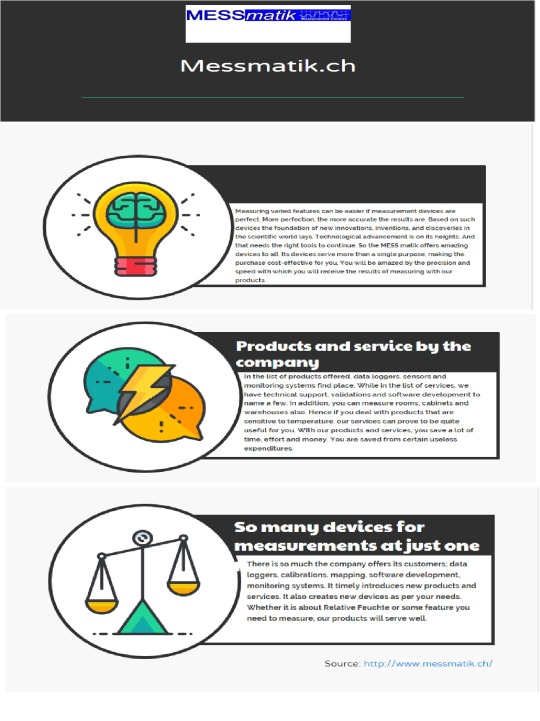
We at MESSmatik offer Datalogger which use to monitor temperature, humidity, CO2, power with a variety of applications across a wide range of industries.
0 notes
Text
Datenlogger mit Arduino
Habe vor, einen Datenlogger mit dem Arduino-Board zu bauen. Nette Anleitungen gibt es im Netz genug. Stellvertretend hier zwei Varianten: Using the SD library to log data This example shows how to use the SD card Library to log data from three analog sensors to a SD card. Please click here for more information on the SD library. weiterlesen [1] Benötigt wird nur ein Arduino, eine SD-Platine (oder…
View On WordPress
0 notes
Text

Eigenbau: Multisensorbox mit Datenlogger und Kamera v12.1 (Arduino-Projekt)
0 notes
Text
Wie sind die Wartungsintervalle beim Plattenwärmetauscher
Die Wartungsintervalle für einen Plattenwärmetauscher hängen von verschiedenen Faktoren ab, einschließlich der Art des Wärmetauschers, der Art des Mediums, das durch den Wärmetauscher fließt, und der Häufigkeit und Intensität der Nutzung.
In der Regel sollte ein Plattenwärmetauscher jedoch mindestens einmal jährlich auf undichte Stellen, Verschmutzungen und andere Schäden überprüft werden. Dies kann manuell oder durch eine Inspektionskamera durchgeführt werden. Wenn notwendig sollten Reinigungs- oder Reparaturarbeiten durchgeführt werden. Wichtig ist auch die Kontrolle des Drucks und des Füllstandes des Wärmeträgers oder Kühlmittels im Wärmetauscher. Es empfiehlt sich auch, einen Wartungsvertrag mit dem Hersteller oder einem qualifizierten Wartungsunternehmen abzuschließen.

Ist ein Heizungsmonitoring beim Plattenwärmetauscher sinvoll
Ein Heizungsmonitoring für einen Plattenwärmetauscher kann sinnvoll sein, da es helfen kann, den Betrieb des Wärmetauschers zu optimieren und mögliche Probleme frühzeitig zu erkennen.
Überwachung der Betriebstemperaturen und -drücke des Wärmetauschers
Überwachung des Füllstands des Wärmeträgers oder Kühlmittels im Wärmetauscher
Überwachung der Leistung und Effizienz des Wärmetauschers
Alarmierung bei Abweichungen von festgelegten Grenzwerten oder Ausfällen
Überwachung der Betriebsstunden
Aufzeichnung von Betriebsdaten für die Analyse und die langfristige Optimierung
Mit diesen Informationen können Veränderungen und Probleme frühzeitig erkannt und schnell behoben werden. So kann man Energieverluste und Ausfälle minimieren, die Wartungsintervalle optimieren, die Lebensdauer des Wärmetauschers verlängern und die Gesamtbetriebskosten senken.
Insbesondere bei kritischen Anwendungen, wo Ausfälle zu erheblichen Problemen führen können, wie zum Beispiel in der Chemie- oder Lebensmittelindustrie, ist das Monitoring ein wichtiges Instrument.
Unser Heizungs-Monitoring-Datenlogger hat den großen Vorteil, dass wir die Temperturmesswerte in
1-Minuten-Intervalle mit unserem Smart-Home-Loxone erfassen und die Daten zur Grafana-Software zur grafischen Darstellung übermittelt werden.
Nur durch eine 24 Stunden Überwachung kann man die korrekten Temperaturwerte aufgezeigt bekommen und seinen Plattenwärmetauscher effizient betreiben.
Unsere Kunden erhalten zum
"STROMFEE-Tagebuch" ihre Zugangsdaten und können die ermittelten Temperaturmesswerte zu jeder einzelnen Baugruppe grafisch einsehen.
Dieser Datenlogger wird auf die Wünsche des Kunden angepasst und kann in jedem BHKW, bei jeder.
0 notes
Text
Calliope Mini 3 Tutorial: Datenlogger in Aktion - Temperaturaufzeichnung

In diesem Beitrag möchte ich das Feature Datenlogger in der neuen Version von MakeCode für den Calliope Mini 3 vorstellen. Auf dem Calliope Mini findest du einige Sensoren und auch Aktoren, darunter ist ein Temperatursensor, von diesem möchte ich nun die Daten über einen Zeitraum aufzeichnen und mit dem Datenlogger können diese dann als TXT-Datei oder CSV-Datei exportiert werden.

Calliope Mini 3 Tutorial: Datenlogger in Aktion - Temperaturaufzeichnung In diesem Beitrag verwende ich die Earlybird Version von MakeCode diese kann sich ggf. von der finalen Version unterscheiden. Ebenso können Schaltflächen umbenannt, verschoben oder entfernt werden.
Lesen der Temperatur am Calliope Mini 3
Der Calliope Mini 3 verfügt wie auch seine Vorgänger über einen Temperatursensor, welcher in der CPU sitzt. Diesen kannst du recht einfach mit nur einem Block auslesen und den Wert auf der 5x5 LED Matrix anzeigen lassen. Diese Temperatur möchte ich jetzt mithilfe des Datenloggers auf dem Calliope Mini speichern. Zusätzlich können wir noch einen Zeitwert (Sekunde, Minute, Stunde) dazu speichern.
Speichern der Temperatur auf dem Calliope Mini 3 mit dem Datenlogger
Im nachfolgenden YouTube-Video erläutere ich dir, wie du die Temperaturwerte auf dem Calliope Mini 3 mit dem Datenlogger speicherst. https://youtu.be/ajGLInJVQO0 Programme aus dem Video Hier nun die kleinen Programme aus dem YouTube-Video zum Download als HEX-Datei. Programm - Calliope Mini 3 - Temperatursensor & RGB LEDsHerunterladen Programm - Calliope Mini 3 - Temperatursensor & DatenloggerHerunterladen
Schritt-für-Schritt-Anleitung zum Speichern der Daten auf dem Calliope Mini 3
Das Feature Datenlogger (datalogger) müssen wir zunächst über die Erweiterungen dem Editor hinzufügen.
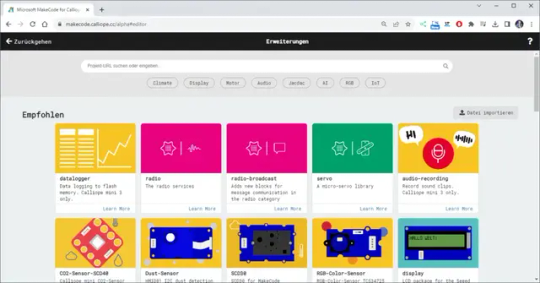
Laden der Erweiterung Datenlogger Sobald die Erweiterung datalogger geladen ist, sehen wir einen neuen Menüeintrag "Datenlogger" mit vielen neuen Blöcken.
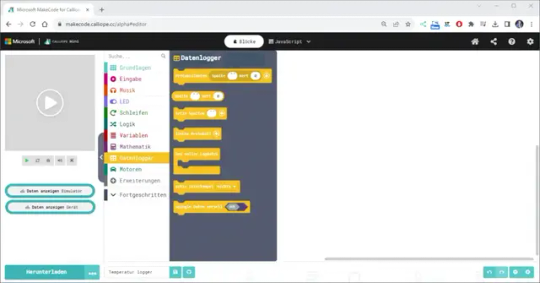
Menüpunkt "Datenlogger" in MakeCode Mit diesen Blöcken können wir jetzt die Daten des Temperatursensors (oder von jedem anderen Sensor welcher angeschlossen wird) in den Speicher des Calliope Mini 3 speichern. Kleines Programm zum Speichern des Temperaturwertes
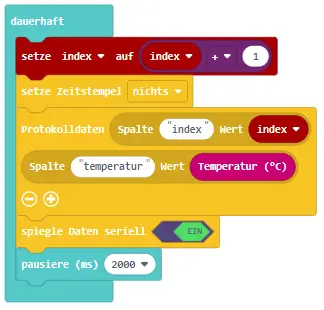
Codeblock zum Speichern der Daten auf dem Calliope Mini 3 In diesem kleinen Programm habe ich eine Variable "index" angelegt, welche bei jedem Durchlauf um eins erhöht wird. Die Spalte für den Zeitstempel lasse ich ausblenden. Danach folgt der Block für das Speichern der Daten in einer Zeile Index & Temperatur. Wichtig ist, dass der Block "spiegle Daten seriell" eingefügt und auf EIN gestellt wird, denn ohne würde man die Daten nicht betrachten können. Zum Schluss legen wir eine Pause von 2 Sekunden ein. Download der HEX-Datei Nachfolgend findest du das kleine Programm zum download. Du brauchst dir lediglich die HEX-Datei in MakeCode importieren, die Erweiterung gibt es quasi dazu. Programm - Calliope Mini 3 - Temperatursensor & DatenloggerHerunterladen Ansicht der Daten im Diagramm Über die Schaltfläche "Daten anzeigen Gerät" auf der linken Seite kannst du in die Ansicht gehen wo dir diese Daten in einem Diagramm und in Rohform angezeigt werden.
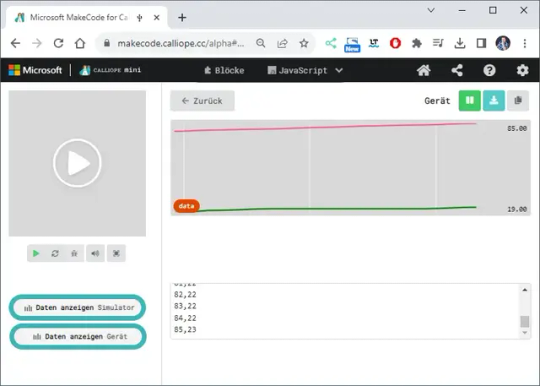
Ansicht der Daten in einem Diagramm in MakeCode Die Farben des Liniendiagramms sind rein zufällig und lassen sich derzeit nicht konfigurieren. Die Rohdaten werden kommasepariert aufgelistet. Bei einem Sensorwert mit Nachkommastellen wird dieser mit einem Punkt getrennt (englisches Format). Oben rechts findest du drei Schaltflächen (v.l.n.r.) zum Pausieren der Aufzeichnung, zum Exportieren der Daten als CSV-Datei und als TXT-Datei der Rohdaten.
Ablage und Speicherdauer der Daten
Die Daten welche vom Datenlogger gespeichert werden, werden auch hier leider im flüchtigen Speicher abgelegt. Das heißt, dass die Daten beim betätigen des RESET-Buttons gelöscht werden.
Fazit & Ausblick
Der Datenlogger Der Calliope Mini verfügt über zwei Grove-Schnittstellen an welche du externe Sensoren / Aktoren anschließen kannst. Darunter zum Beispiel eine RealTimeClock DS3231 (kurz RTC). Mit dieser könntest du einen echten Zeitstempel aus Datum & Uhrzeit zur Temperatur speichern, aber dieses würde nun zu weit gehen und das Projekt werde ich dir in einem separaten Beitrag präsentieren. Read the full article
0 notes
Text
Looking to buy an advanced Sterilisation Datenlogger? Simply contact MESSmatik AG! From us, you can purchase different types of data loggers to select from.
For more information, you can visit our website https://www.messmatik.ch/ or call us at +41 61 481 89 20
1 note
·
View note
Text
0 notes
Text
Datalogger
Our Datalogger is an electronic device that records data over time or about location either with a built-in instrument or sensor or via external instruments. Call us now for more information.
0 notes
Text
Heizungsmonitoring bei einer Wärmepumpe
Das Heizungsmonitoring bei einer Wärmepumpe dient dazu, die Leistung und Effizienz der Wärmepumpe zu überwachen und zu optimieren. Dazu werden in der Regel Datenlogger verwendet, die an verschiedenen Stellen im Heizsystem angebracht werden und Daten wie Temperatur, Energieverbrauch oder Druck aufzeichnen. Die aufgezeichneten Daten werden dann ausgewertet, um das Heizsystem zu optimieren und Energie zu sparen.

Zum Beispiel kann anhand der Temperaturdaten festgestellt werden, ob ein Raum zu warm oder zu kalt geheizt wird, und entsprechende Anpassungen am Heizsystem vorgenommen werden. Auch der Energieverbrauch der Wärmepumpe kann überwacht werden, um mögliche Einsparpotentiale aufzudecken.
Wie viele Temperatursensoren werden beim Heizungsmonitoring an Wärmepumpen eingebaut?
Es gibt keine allgemeine Regel, wie viele Temperatursensoren beim Monitoring von Wärmepumpen eingebaut werden. Die Anzahl der Sensoren hängt von der Art der Wärmepumpe und dem spezifischen Monitoring-System ab. In manchen Fällen werden nur wenige Temperatursensoren verwendet, um die wichtigsten Temperaturparameter zu überwachen, während in anderen Fällen eine größere Anzahl von Sensoren verwendet wird, um eine detailliertere Überwachung der Temperaturverteilung im System zu ermöglichen.
Einige Beispiele für Temperaturparameter, die beim Monitoring von Wärmepumpen überwacht werden können, sind:
Die Vorlauftemperatur: Die Vorlauftemperatur gibt an, wie warm das Wasser ist, das von der Wärmepumpe in das Heizsystem gepumpt wird. Es ist wichtig, die Vorlauftemperatur zu überwachen, um sicherzustellen, dass das Heizsystem effizient funktioniert und dass das Wasser auf der richtigen Temperatur gehalten wird.
Die Rücklauftemperatur: Die Rücklauftemperatur gibt an, wie warm das Wasser ist, das von dem Heizsystem zurück zur Wärmepumpe fließt. Es ist wichtig, die Rücklauftemperatur zu überwachen, um sicherzustellen, dass das Heizsystem effizient funktioniert und dass das Wasser auf der richtigen Temperatur gehalten wird.
0 notes
Text
0 notes